Introdução
PostgreSQL é um sistema poderoso, open-source objeto-relacional banco de dados. Funciona sob todos os principais sistemas operacionais, incluindo Linux, UNIX (AIX, BSD, HP-UX, SGI IRIX, Mac OS, Solaris, Tru64) e MAC.
PostgreSQL 9.6 foi lançado no mês passada com grandes melhorias, correções e recursos. Leia o que há de novo no PostgreSQL 9.6 aqui .
Neste tutorial útil, vamos ver como instalar o PostgreSQL 9.6 no CentOS 6.
Instalando o PostgreSQL
Na página de download, localize o repositório de PostgreSQL 9.6, dependendo da sua arquitetura de servidor. No caso do CentOS 6.8 64 bits é o seguinte:
rpm -Uvh http://yum.postgresql.org/9.6/redhat/rhel-6-x86_64/pgdg-centos96-9.6-3.noarch.rpm
Este comando acima adicionou o repositório do PostgreSQL ao seu CentOS.
Agora vamos atualizar a lista de repositórios usando o comando:
yum -y update
Agora, instalar o PostgreSQL com o seguinte comando:
yum -y install postgresql96-server postgresql96-contrib
Inicializar banco de dados PostgreSQL usando seguinte comando:
service postgresql-9.6 initdb
Em seguida, iniciar o serviço PostgreSQL e torná-lo para iniciar automaticamente em cada reinicialização.
service postgresql-9.6 start chkconfig postgresql-9.6 on
Acessando o PostgreSQL por linha de comando
O nome do banco de dados padrão e usuário do banco são "postgres". Vamos acessar oPostgreSQL é necessário sair deROOT para o usuário postgres e isso se faz com o seguinte comando:
su - postgres
Para acessar o PostgreSQL, digite o comando:
psql
Nesta hora você verá a seguinte informação:
-bash-4.1$ psql psql (9.6beta1) Type "help" for help. postgres=#
Para sair do prompt PosgreSQL, digite \q seguido de exit para voltar para o terminal.
postgres=# \q -bash-4.1$ exit logout [root@moodle-em-postgresql-2 ~]#
Definindo uma senha pata o usuário "postgres"
Primeiro logando como postgres:
su - postgres psql
Após, definindo nova senha com o seguinte comando:
\password postgres
Neste ponto pedirá para digitar e conformar a senha:
[root@moodle-em-postgresql-2 ~]# su - postgres -bash-4.1$ psql psql (9.6beta1) Type "help" for help. postgres=# \password postgres Enter new password: Enter it again: postgres=#
Criar o usuário e banco de dados para o Moodle
Vamos criar um novo usuário chamado "moodleuser" com a senha "moodlesenha" , e banco de dados chamado "moodle" .
Execute \q para sair do postgree:
postgres=# \q -bash-4.1$
Criando o usuario moodleuser:
createuser moodleuser
Criando a base de dados moodle:
createdb moodle
Agora, faça o login no prompt do psql, e definir a senha e acesso Grant ao banco de dados moodle para moodleuser:
psql
Execute os dois comandos abaixo:
alter user moodleuser with encrypted password 'moodlesenha'; grant all privileges on database moodle to moodleuser;
A saída completa será:
-bash-4.1$ createuser moodleuser -bash-4.1$ createdb moodle -bash-4.1$ psql psql (9.6beta1) Type "help" for help. postgres=# alter user moodleuser with encrypted password 'moodlesenha'; ALTER ROLE postgres=# grant all privileges on database moodle to moodleuser; GRANT postgres=#
Configurando a autenticação PostgreSQL-MD5, necessária ao Moodle
Autenticação MD5 requer que o cliente forneça uma senha criptografada-MD5 para autenticação. Para fazer isso, editar o arquivo /var/lib/pgsql/9.6/data/pg_hba.conf:
nano /var/lib/pgsql/9.6/data/pg_hba.conf
Vá ao final do arquivo e modifique as linhas como mostrado abaixo:
# TYPE DATABASE USER ADDRESS METHOD # "local" is for Unix domain socket connections only local all all md5 # IPv4 local connections: host all all 127.0.0.1/32 md5 host all all 192.168.1.0/24 md5 # IPv6 local connections: host all all ::1/128 md5
Reinicie o serviço PostgreSQL para aplicar as alterações:
service postgresql-9.6 restart
instalando Apache e PHP7
Para instalar o PHP7 e o apache, execute os seguintes comandos:
rpm -Uvh https://dl.fedoraproject.org/pub/epel/epel-release-latest-6.noarch.rpm rpm -Uvh https://mirror.webtatic.com/yum/el6/latest.rpm yum -y update yum -y install php70w php70w-gd php70w-intl php70w-mbstring php70w-mcrypt php70w-opcache php70w-pgsql php70w-soap php70w-xml php70w-xmlrpc httpd
Inicie o apache:
service httpd start
Instalando o Moodle
Para criar a pasta Moodledata e permissão, execute:
mkdir /var/www/moodledata chown apache:apache /var/www/moodledata chmod +w /var/www/moodledata
Baixe o Moodle 3.1 com o seguinte comando:
cd /var/www/html/ wget https://download.moodle.org/download.php/direct/stable31/moodle-latest-31.zip unzip moodle-latest-31.zip
Agora só acessar o servidor
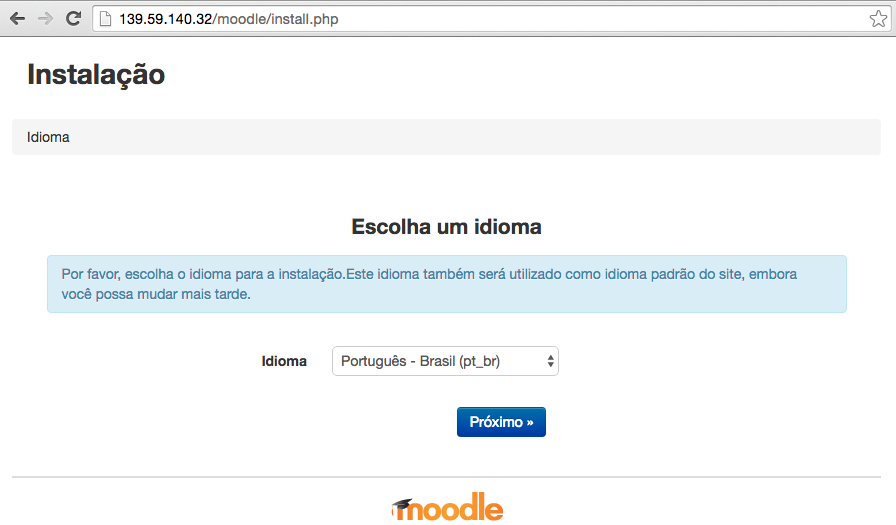
Como eu instalei apenas o Drive do PostgreSQL, somente ele aparece como disponível:

Agora coloque os dados que você usou ao criar o banco de dados:
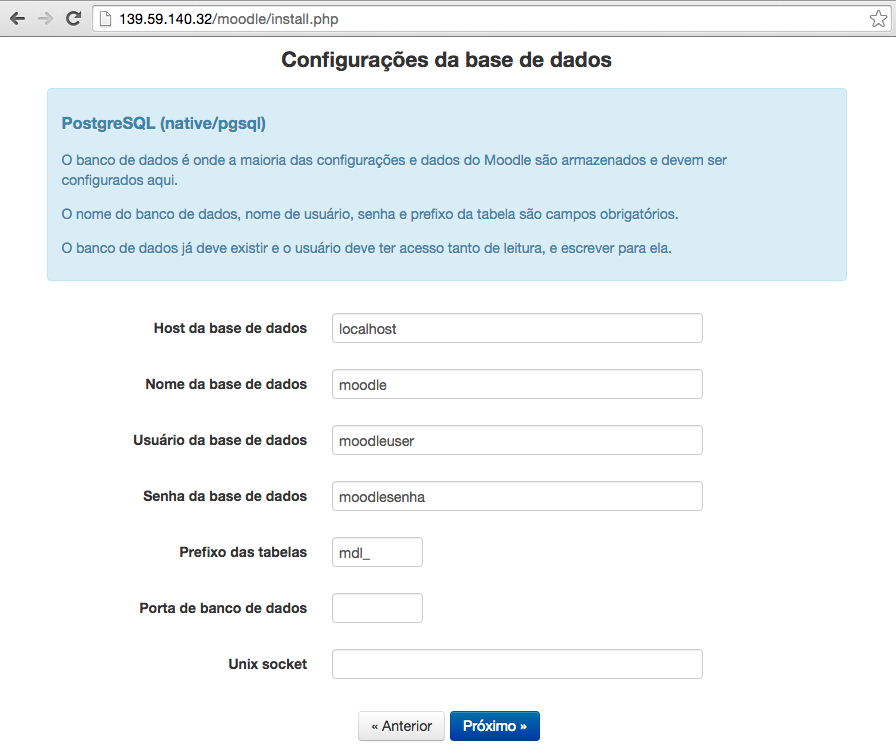
Clique em próximo e um erro normal acontece:
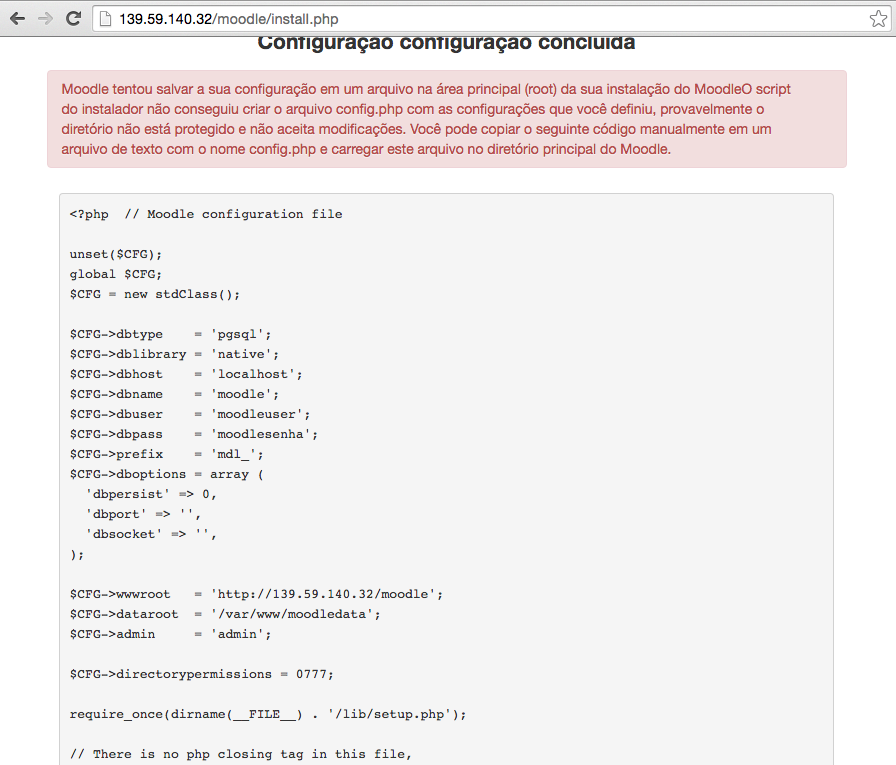
Acontece, porque o PHP não tem permissão de escrita neste arquivo. Por segurança não de:
No terminal execute:
nano moodle/config.php
E cole o que esta em cinza na página. Salve e prossiga.
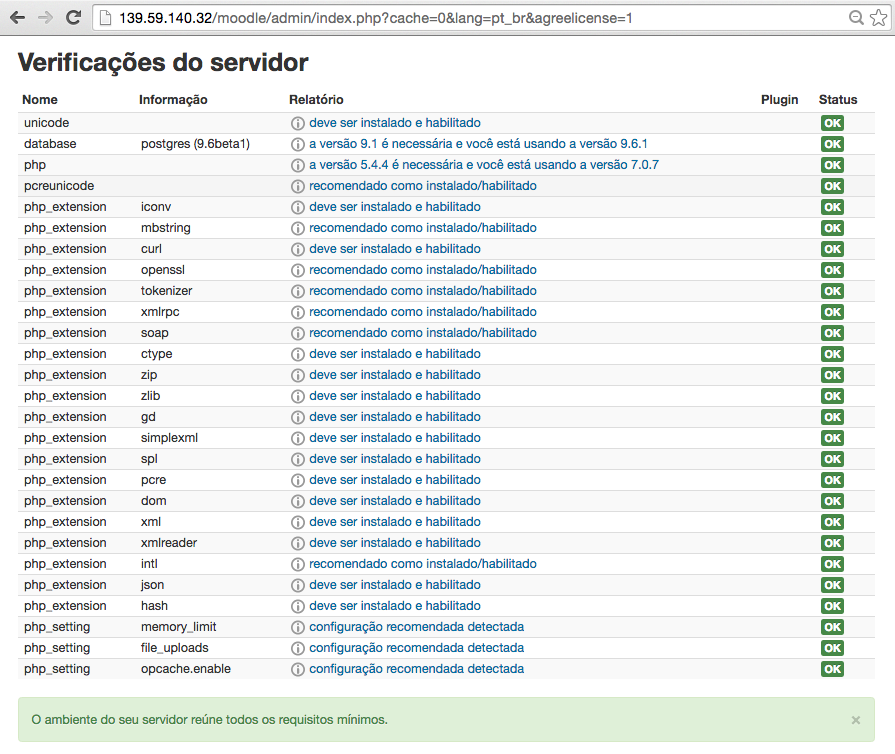
100% dos requisitos OK. Pronto, agora é só finalizar a instalação.